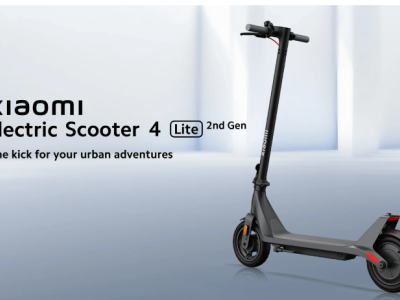█ 三个步骤,打造一个清爽的 Kindle
Kindle 最吸引人的地方就在于创造出一个纯粹的阅读环境,然而在使用过程中,面对开屏广告、杂乱的文件,总会让人有些分心,但其实通过一些设置和操作,你也可以打造一个清爽的 Kindle 界面。
首先是开屏广告,如果你是一位刚刚使用 Kindle 的书友的话,一定会发现 Kindle 的屏保和主屏经常充斥一些广告信息。但其实你可以手动关闭这些广告,具体的路径在「设置 > 设备选项 > 高级选项 > 主页视图」,关闭「主页视图」后,屏保的广告就会被几张轮换壁纸所取代。

另外由于 Kindle 缺少智能分类功能,一旦你在 Kindle 上导入了太多电子书和文档后,想要在茫茫书海中找到特定的书籍就有些费劲,这时 Kindle 的「收藏夹」功能就能发挥妙用了。
具体来说,你可以在主屏右上角的「三道杠」按钮处找到「收藏夹」这项功能,点击创建收藏夹之后就能够将电子书或者文档进行手动归类。以我的 Kindle 为例,我创建了「电子书」「碎片阅读」「漫画」三个收藏夹,并将对应的文件进行了归类,这样一来之前杂乱的主屏就显得有条理许多,也更加便于我进行检索。

值得一提的是,收藏夹这项功能需要你在 Kindle 上登录 Amazon 帐号后才能够使用,同时收藏夹的设置也具备云同步功能。这也就意味着,你手机上的 Kindle 应用也能够同步相应的收藏夹设置,但只有处于云端的电子书和文档会进行同步,而通过本地传输的文件将不受用这个规则。
解决完广告、文件归类问题之后,我还经常需要移除一些已经读完或者不打算继续读下去的书籍,但在 Kindle 上删除云端文件(例如推送的文档、电子书)并不像手机或者 PC 那样方便,你需要登陆 Amazon 官网进行操作。
下面也为大家列出操作步骤:
登陆 Amazon「管理我的内容和设备」页面,或者点击这里;
点击「我的内容」,选择「电子书」「个人文档」「字典与用户指南」中需要删除的内容;
点击「···」按钮,进行删除即可。

需要注意的是,中国亚马逊和美国亚马逊的相互独立的,如果你推送的 Kindle 邮箱是 @kindle.cn,那么你需要登录中国亚马逊的内容管理页面,而如果是 @kindle.com 或 @free.kindle.com 结尾的,则只能登录美国亚马逊的内容管理页面。
█ 关闭 Kindle 的自动休眠功能
如果 10 分钟没有在 Kindle 上进行操作,那么 Kindle 将进入休眠状态,而目前暂时还无法关闭自动休眠功能或者调节休眠时间,这对于一些需要经常进行手写摘录的群体来说,不算是一项实用的功能。
但其实在 Kindle 的后台,通过输入一段特定的代码就能暂时禁用自动休眠功能,而且实现起来也十分简单。具体来说,你需要点击 Kindle 首页右上角的「搜索」,也就是放大镜图标,然后输入「~ds」并按下回车键,即可调用隐藏的「Disable Screensaver 命令」。

在这一命令下,Kindle 会暂时禁用自动休眠功能,即使按下电源按键也无法进入休眠,但通过保护套的磁铁进入休眠则不受影响。而如果你想要恢复之前的自动休眠功能,重启 Kindle 就好了。